فهرست
دا ښوونه به یو ګام په ګام لارښود وي چې په Eisenhower Matrix په Excel کې ټیمپلیټ جوړ کړي. د آیزن هاور میټریکس د شرکت یا سازمان مدیریت ستراتیژۍ تنظیم کولو لپاره خورا ګټور دی. د دې مقالې له لیدو وروسته ، تاسو به وکولی شئ د ایزنور میټریکس رامینځته کړئ. موږ به تاسو ته وړیا کېنډۍ هم درکړو ترڅو د آیزن هاور میټریکس په اړه نور معلومات ترلاسه کړئ.
وړیا کېنډۍ ډاونلوډ کړئ
تاسو کولی شئ له دې ځای څخه ټیمپلیټ ډاونلوډ کړئ.
آیزن هاور میټریکس Template.xlsx
آیزن هاور میټریکس څه شی دی؟
امریکایی ښوونکی سټیفن کووی لومړی ایزنور میټریکس معرفي کړ. هغه دا نوم د ډویټ ډي آیزن هاور، 34 د امریکا ولسمشر په نوم یاد کړ. ډویټ ډي آیزن هاور د هغه د لوړ تولید او تنظیمي مهارتونو لپاره مشهور و. د ایزن هاور میټریکس بل نوم عاجل مهم میتریک دی. عموما، یو شخص کولی شي د ایزنور میټریکس څخه کار واخلي ترڅو د هغه کار د بیړنۍ او اهمیت کچې پراساس خپل کار ته لومړیتوب ورکړي. همچنان، دا میټریکس به موږ ته اجازه راکړي چې زموږ ډاټا طبقه بندي کړو لکه څنګه چې تاسو باید همدا اوس څه وکړئ، تاسو باید وروسته څه پالن کړئ، څه شی باید وټاکئ، او څه شی باید له لیست څخه لرې کړئ.
2 اسانه ګامونه په Excel
کې د آیزن هاور میټریکس ټیمپلیټ جوړولو لپاره په ایزن هاور میټریکس کې، موږ به دوه برخې ولرو. یوه برخه د ډیټا برخه دهکينډۍ د معلوماتو برخه به دوه پیرامیټونه ولري چې نوم یې مهم او بیړني . موږ به دوه ارزښتونه هو یا نه د ډاټا تایید سره د اهمیت او بیړنۍ کچې د ټاکلو لپاره تنظیم کړو. بل یې ایزنور بکس دی. دا کڅوړه به د څلورو چوکیو څخه جوړه وي. هر کواډرینټ به زموږ د دندې اهمیت او عاجل ترکیب انځور کړي. په اصل کې، د اهمیت او عاجل څلور ترکیبونه چې څلور کواډرینټونه یې استازیتوب کوي عبارت دي له:
- I مهم – عاجل
- مهم – عاجل نه
- مهم ندی – عاجل
- مهم ندی – بیړنی ندی
نو په لومړي ګام کې، موږ به د معلوماتو برخه جوړه کړو. بیا، په دویم ګام کې، موږ به آیزن هاور بکس جوړ کړو.
1 ګام: د آیزن هاور میټریکس ټیمپلیټ ډیټا برخه جوړه کړئ
د ډیټا برخې جوړولو لپاره لاندې تعقیب کړئ ساده ګامونه.
- د پیل کولو لپاره، د حجرو په لړ کې یو چارټ جوړ کړئ ( H4:J13 ). د لاندې انځور په څیر سرلیکونه وکاروئ.
- سربیره پردې، موږ کولی شو د خپلو دندو نوم هم په دندو کالم کې دننه کړو.

- بیا، سیل غوره کړئ I6 .
 3>
3>
- بیا لاړ شئ د ډاټا اختیار غوره کړئ د معلوماتو اعتبار د ډاټا تایید د ډراپ ډاون مینو څخه.

- د ' Data Validation ' په نوم یو نوی ډیالوګ بکس به خلاص شي.
- سربیره پردې، لاړشئ ترتیبات ټب.
- وروسته له اجازه برخې څخه د ډراپ ډاون مینو څخه اختیار لیست انتخاب کړئ.
- سربیره پردې، اختیارونه ولیکئ هو او نه په سرچینه فیلډ کې.
- اوس، په ښه کلیک وکړئ.
17>
- د پایلې په توګه، موږ کولی شو په حجره کې د معلوماتو اعتبار ډراپ ډاون وګورو I7 . که موږ د سیل I7 د ډراپ ډاون عکس باندې کلیک وکړو، دوه اختیارونه هو او نه به موجود وي.

- وروسته، د Fill Handle وسیله په عمودي توګه د حجرې I7 څخه J13 ته کش کړئ. <10
- بیا د د ډکولو دستګاه وسیله په عمودي توګه د سیل J13 څخه J14 ته کش کړئ.
- په پای کې، موږ یو ډاټا ترلاسه کوو اعتبار د رینج څخه په ټولو حجرو کې ښکته کول ( I6:J13 ). نو موږ کولی شو د هو یا نه انتخاب غوره کولو سره د خپلو دندو اهمیت او بیړنۍ کچه څرګند کړو.

2 ګام: د آیزن هاور بکس جوړ کړئ
په دویم ګام کې، موږ به د آیزن هاور میټریکس د آیزن هاور بکس برخه جوړه کړو. 1> ایکسل . فرض کړئ چې موږ به هو یا نه په ډاټا برخه کې د کار لپاره ارزښتونه وټاکو. د پایلې په توګه، دنده به په اتوماتيک ډول د اهمیت او عاجل پر بنسټ په ایزنور میټریکس بکس کې ښکاره شي. د دې کولو لپاره به موږ لاندې مرحلې تعقیب کړو.
- لومړی، د حجرې په لړ کې یو چارټ جوړ کړئ ( B5:F13 ). تاسو کولی شئ د خپل ډول سره سم فارمیټ وکړئخپل انتخاب.

- دوهم، حجره غوره کړئ D6 .
- په هغه حجره کې لاندې فورمول ټایپ کړئ:
=IFERROR(INDEX($H$6:$H$13,SMALL(IF((LEN($H$6:$H$13)0)*($I$6:$I$13="Yes")*($J$6:$J$13="Yes"),ROW($H$6:$H$13)-ROW($H$5),""),ROW(H6)-ROW($H$5))),"")
- کیس انټر .

- بیا، د ډکولو دستګاه هم د سیل D6 څخه D9 ته کش کړئ.
- نو، پورته کړنه به پورتنۍ فورمول له حجرو D6 څخه D9 ته داخل کړي.

- بیا، غوره کړئ حجره F6 . په هغه حجره کې لاندې فورمول داخل کړئ:
=IFERROR(INDEX($H$6:$H$13,SMALL(IF((LEN($H$6:$H$13)0)*($I$6:$I$13="Yes")*($J$6:$J$13="No"),ROW($H$6:$H$13)-ROW($H$5),""),ROW(H6)-ROW($H$5))),"")
- کیکاږئ انټر .

- وروسته له سیل F6 څخه F9 ته د Fill Handle وسیله کش کړئ.
24>
- نور، سیل D10 غوره کړئ. په هغه حجره کې لاندې فورمول داخل کړئ:
=IFERROR(INDEX($H$6:$H$13,SMALL(IF((LEN($H$6:$H$13)0)*($I$6:$I$13="No")*($J$6:$J$13="Yes"),ROW($H$6:$H$13)-ROW($H$5),""),ROW(H6)-ROW($H$5))),"")
- کیږئ انټر .

- اوس، د D10 له حجرې D13 ته د Fill Handle وسیله کش کړئ.
26>
- بیا، سیل غوره کړئ F10 . په هغه حجره کې لاندې فورمول ټایپ کړئ:
=IFERROR(INDEX($H$6:$H$13,SMALL(IF((LEN($H$6:$H$13)0)*($I$6:$I$13="No")*($J$6:$J$13="No"),ROW($H$6:$H$13)-ROW($H$5),""),ROW(H6)-ROW($H$5))),"")
- انټر فشار ورکړئ.

- همدارنګه، د د ډکولو دستګاه وسیله له سیل F10 څخه F13 ته کش کړئ.
- په نهایت کې، د آیزن هاور بکس جوړولو پروسه اوس پای ته ورسیده.
28>
🔎 فارمول څنګه کار کوي؟
- ROW($H$6:$H$13)-ROW($H$5): په دې برخه کې، د ROW فنکشن په حجرو کې د هرې دندې لپاره عددي ارزښت راګرځوي ( I6:I13 ).
- LEN($H$6: $H$13): دلته، د LEN فنکشن د حجرو څخه د هر متن اوږدوالی بیرته راګرځوي ( H6:H13 ).
- IF((LEN($H$6:$H$13) )0)*($I$6:$I$13="هو")*($J$6:$J$13="هو")،ROW($H$6:$H$13)-ROW($H$5) ””) : فرض کړئ چې په یوه ځانګړي قطار کې د حجرې څخه دواړه ارزښتونه ( I6:I13 ) او ( J6:J13 ) هو دي. بیا، د فورمول پورتنۍ برخه د IF فنکشن سره به متن په هغه قطار کې د رینج ( H6:H13 ) څخه بیرته راولي.
- کوچنی (که :$H$13)-ROW($H$5),""): دلته کوچنی فنکشن د هر صف لپاره تر ټولو ټيټ ملحقه ارزښت راګرځوي.
- (INDEX ($H$6:$H$13,SMALL(IF((LEN($H$6:$H$13)0)*($I$6:$I$13="هو")*($J$6:$J$13= "هو")،ROW($H$6:$H$13)-ROW($H$5),""): په نهایت کې، دا فورمول د د INDEX فعالیت سره د مطابقت لرونکي ارزښتونو لپاره ګوري. سرې ( H6:H13 ) او په حجره کې یې راګرځوي D6 .
- IFERROR(INDEX($H$6:$H$13,SMALL(IF( (LEN($H$6:$H$13)0)*($I$6:$I$13="هو")*($J$6:$J$13="هو")،ROW($H$6:$H $13)-ROW($H$5),""),ROW(H6)-ROW($H$5))),""): دا برخه په حجره کې وروستۍ پایله راګرځوي D6 که په ارزښت کې تېروتنه وشي د IFERROR فنکشن خالي راګرځي.
نور ولولئ: په Excel کې د میټریکس چارټ څنګه جوړ کړئ (2 عام ډولونه)
ورته لوستل
- څنګه محاسبه کړو په ایکسل کې د ناوخته کوورینس میټریکس (په اسانه مرحلو سره)
- په Excel کې 3 میټریکونه ضرب کړئ (2 اسانهميتودونه)
- په Excel کې د Traceability Matrix جوړولو څرنګوالی
په Excel کې د آیزن هاور میټرکس ټیمپلیټ ځانګړتیا
پدې برخه کې، موږ به په دې اړه بحث وکړو چې څنګه کولی شو په ایکسیل کې د ایزنور میټریکس ټیمپلیټ وکاروو. موږ به ورته ټیمپلیټ جوړ کړو چې موږ په تیرو مرحلو کې رامینځته کړی. د پروسې د روښانه کولو لپاره موږ به لاندې مرحلې تعقیب کړو.
مرحلې:
- په پیل کې، د اهمیت کچه غوره کړئ هو له د سیل I6 ډراپ ډاون مینو.
- همدارنګه، ارزښت غوره کړئ هو په حجره کې J7 .
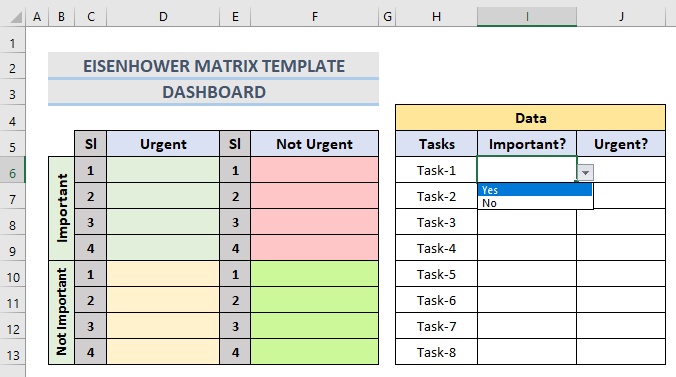
- د پایلې په توګه، Task-1 په اوتومات ډول د Eisenhower بکس په لومړي کواډرینټ کې څرګندیږي. دا پدې مانا ده چې Task-1 دواړه مهم او عاجل دي.
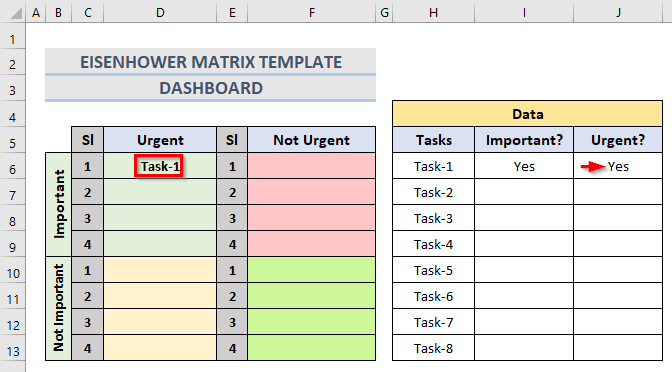
- وروسته د Task-2<2 لپاره> په حجره کې د اهمیت کچې لپاره هو ارزښت غوره کړئ I7 . همدارنګه، په حجره J7 کې د بیړني کچې لپاره نه ارزښت وټاکئ.
- نو، Task-2 په دویمه <کې ښکاري. 2> د دې معنی دا ده چې Task-2 مهم دی خو بیړنی ندی.

- سربیره پردې، د Task-3 لپاره یو انتخاب غوره کړئ نه په حجرو کې I8 او J8 . په دې حالت کې، د کار د اهمیت او بیړنۍ کچه دواړه نه دي.
- په نهایت کې، موږ کولی شو په څلورمه برخه کې Task-3 وګورو. 2>کواډرینټ.

پایله
په پای کې، دا پوسټ به تاسو ته وښيي چې څنګه د آیزن هاور میټریکس جوړ کړئ کېنډۍ په ایکسیل کې.د تمرین کاري کتاب ډاونلوډ کړئ چې د دې مقالې سره راځي ترڅو خپل مهارتونه ازموینې ته وسپاري. که تاسو کومه پوښتنه لرئ، مهرباني وکړئ لاندې بکس کې یو نظر پریږدئ. موږ به هڅه وکړو چې ژر تر ژره ځواب ووایو. په راتلونکي کې د نورو په زړه پورې Microsoft Excel حلونو ته سترګې په لار اوسئ.

